iPhone Face IDを修正する方法が機能していません
Face IDが機能していない場合は、次の手順を試してください。 2。iPhoneを再起動します。 3.顔ID設定で顔を再登録します。 4。最新のiOSバージョンに更新します。 5.フェイスIDを無効にし、再度に依存させます。

iPhoneのFace IDが機能していない場合、イライラする可能性があります。問題を解決するためのいくつかのステップを次に示します。
このチュートリアルの動作環境:iPhone 15 Pro、iOS 18
1.障害物を確認し、truedepthカメラをきれいにします
Face IDは、iPhoneのディスプレイの上部にあるTrueDepthカメラシステムに依存しています。このセンサーの閉塞や汚れは、適切な顔の認識を防ぐことができます。
- 前面カメラ領域をブロックするスクリーンプロテクターまたはケースがないことを確認してください。
- 柔らかく糸くずのない布を使用して、ノッチの周りの領域をそっときれいにします。
- センサーで直接液体や洗浄剤を使用しないでください。
耐湿性のコーティングを損傷する可能性があるため、圧縮された空気や研磨材を使用しないでください。

2。iPhoneを再起動します
一時的なソフトウェアのグリッチは、Face ID機能を妨げる可能性があります。デバイスを再起動すると、顔の認識に関連するシステムプロセスを更新できます。
- パワースライダーが表示されるまで、サイドボタンとボリュームボタンを押し続けます。
- スライダーをドラッグしてデバイスをオフにします。
- シャットダウンしたら、Appleのロゴが表示されるまで、再びサイドボタンを押し続けます。
再起動は一時的なメモリをクリアし、多くの場合、顔IDに影響を与える小さなソフトウェア競合を解決します。

3.顔ID設定で顔を再登録します
破損した顔のデータは、認識の障害を引き起こす可能性があります。顔を削除して再添加すると、アラインメントまたはスキャンの問題が修正される場合があります。
- [設定]> [Face ID&PassCodeに移動します。
- フェイスIDをリセットし、アクションを確認します。
- 画面上の指示に従って、顔IDを再度設定し、完全な円で頭をゆっくりと動かします。
セットアップ中に、照明を均等にして、バックライトや明るい日光を避けて、最良の結果を得てください。
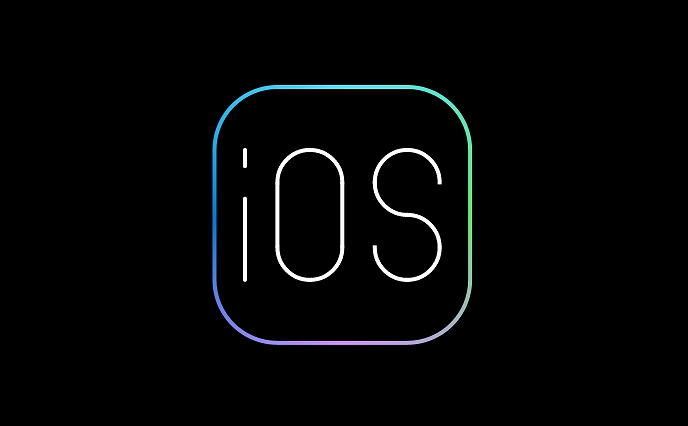
4. iPhoneソフトウェアが最新であることを確認してください
時代遅れのiOSバージョンには、フェイスIDのパフォーマンスに影響を与えるバグが含まれる場合があります。 Appleは、システムの安定性とセンサー機能を改善する更新を頻繁にリリースします。
- [設定]> [一般>ソフトウェア更新]に移動します。
- 更新が利用可能な場合は、Wi-Fi接続にダウンロードしてインストールしてください。
- iPhoneに十分なバッテリー充電があることを確認するか、インストール中にプラグインしてください。
最新のiOSバージョンをインストールすると、互換性が保証され、既知のフェイスIDの問題が解決されます。
5.フェイスIDを無効にし、再度に依存させます
Face IDトグルをリセットすると、生体認証システムを再現し、ハードウェアセンサーと再接続できます。
- [設定]> [Face ID&PassCode]を開きます。
- Face ID(iPhone UnlockやApple Payなど)を使用してすべての機能をオフにします。
- 30秒待ってから、各オプションを元に戻し、顔を再登録します。
このプロセスにより、システムはセンサー接続を再認識し、生体認証設定をリロードします。
以上がiPhone Face IDを修正する方法が機能していませんの詳細内容です。詳細については、PHP 中国語 Web サイトの他の関連記事を参照してください。

ホットAIツール

Undress AI Tool
脱衣画像を無料で

Undresser.AI Undress
リアルなヌード写真を作成する AI 搭載アプリ

AI Clothes Remover
写真から衣服を削除するオンライン AI ツール。

Stock Market GPT
AIを活用した投資調査により賢明な意思決定を実現

人気の記事

ホットツール

メモ帳++7.3.1
使いやすく無料のコードエディター

SublimeText3 中国語版
中国語版、とても使いやすい

ゼンドスタジオ 13.0.1
強力な PHP 統合開発環境

ドリームウィーバー CS6
ビジュアル Web 開発ツール

SublimeText3 Mac版
神レベルのコード編集ソフト(SublimeText3)

ホットトピック
 修正:「更新を完了することができず、変更を取り消すことができませんでした」
Aug 13, 2025 pm 05:05 PM
修正:「更新を完了することができず、変更を取り消すことができませんでした」
Aug 13, 2025 pm 05:05 PM
runthewindowsupdateTroubleshOterviasettings>アップデート&セキュリティ>トラブルシューティング>追加のtroubleShootofixMinorglitches.2.freeupdiskspace、asonsufficientStorageisacomausefailururures、保証型Spacesavaisavailablefurablefulianstal
 開いていないWindowsセキュリティを修正する方法
Aug 02, 2025 pm 12:02 PM
開いていないWindowsセキュリティを修正する方法
Aug 02, 2025 pm 12:02 PM
RestArtyourComputERTORESOLVETEMPORARYGLITCHES.2.RUNTHEWINDOWSSECURTYTROUBLESHOTERVIASETTINGS> SYSTEM> TROUBBLESHOUT.3.ENSURESECURTYCENTER、WindowsDefenderAntivirusservice、およびWindowsFirewallaresettoMaticandrunninginninginvices.msc.4.Re-Registert
 ディスプレイドライバーを修正する方法は、開始に失敗しました
Aug 02, 2025 am 05:39 AM
ディスプレイドライバーを修正する方法は、開始に失敗しました
Aug 02, 2025 am 05:39 AM
rettartyourcomputEctocheckiftheissueistemporary.2.bootintosafemodesingStartttingStoisolatetheproblem.3.uninStallStallStallInStallisdriverviadeviceManager、保証済みのsursingdeletedriversoftwareifproMpted.4.duriverunintler(ddu)duspluninintler(ddu)を使用します
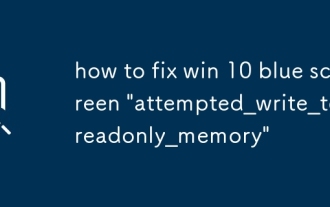 WIN 10ブルースクリーン「Trided_write_to_readonly_memory」を修正する方法
Aug 14, 2025 pm 04:38 PM
WIN 10ブルースクリーン「Trided_write_to_readonly_memory」を修正する方法
Aug 14, 2025 pm 04:38 PM
rettartthepctochectemporaryglitches
![repo<🎜>音声チャットが機能しない[修正]](https://img.php.cn/upload/article/001/431/639/175537572376038.jpg?x-oss-process=image/resize,m_fill,h_207,w_330) repo<🎜>音声チャットが機能しない[修正]
Aug 17, 2025 am 04:22 AM
repo<🎜>音声チャットが機能しない[修正]
Aug 17, 2025 am 04:22 AM
ifr.e.p.o.'svoicechatis notworking、trythesesteps:1。EnablemicPermissionsinwindowsandthegame.2.Checkin-gameaudiosettingsandinputdevice.3.SetTheCorrectDefaultDefaultMicrophoneWindows.4.UpdateorinStalRinStalRuadiodiodrivers.5.RurunthiodminegeMingeMingeMingeMingeMingeMingeMingeMingeMintar
 Dism Error 87の「パラメーターが間違っていない」を修正する方法Win PCで
Jul 30, 2025 am 01:13 AM
Dism Error 87の「パラメーターが間違っていない」を修正する方法Win PCで
Jul 30, 2025 am 01:13 AM
thedismerror87 "theParameterisIncorrect" isticallycaused bycomerctrectcommandsaxissing administrativePrivileges、およびvyverivedyverifyifingthecorrectcommatdexecutionmethod.2
![オペレーティングシステムが見つかりませんでした[修正]](https://img.php.cn/upload/article/001/431/639/175564980149205.jpg?x-oss-process=image/resize,m_fill,h_207,w_330) オペレーティングシステムが見つかりませんでした[修正]
Aug 20, 2025 am 08:30 AM
オペレーティングシステムが見つかりませんでした[修正]
Aug 20, 2025 am 08:30 AM
ifyourcomputershows "anoperatingsystemwas notfound"、trythesesteps:1。checkbios/uefibootorder.2.reconnectstoragedRivecabes.3.RepairBootLoadeAusingWindowSowsMedia.4.VerifyDriveIndiskManagement.5.TestDriveNothortherystemystem。
 Windowsで「このアプリがPCで実行できない」を修正する方法
Aug 02, 2025 pm 02:32 PM
Windowsで「このアプリがPCで実行できない」を修正する方法
Aug 02, 2025 pm 02:32 PM
tryrunningthe.exeincopatibilitymodebyright-clickingthefile、selectingpoperties、goingtothecopatibilitytab、anable compatibilitymode foranolderwindowsversion、and checking and ".2.verifythefileitynsorsourceなど








